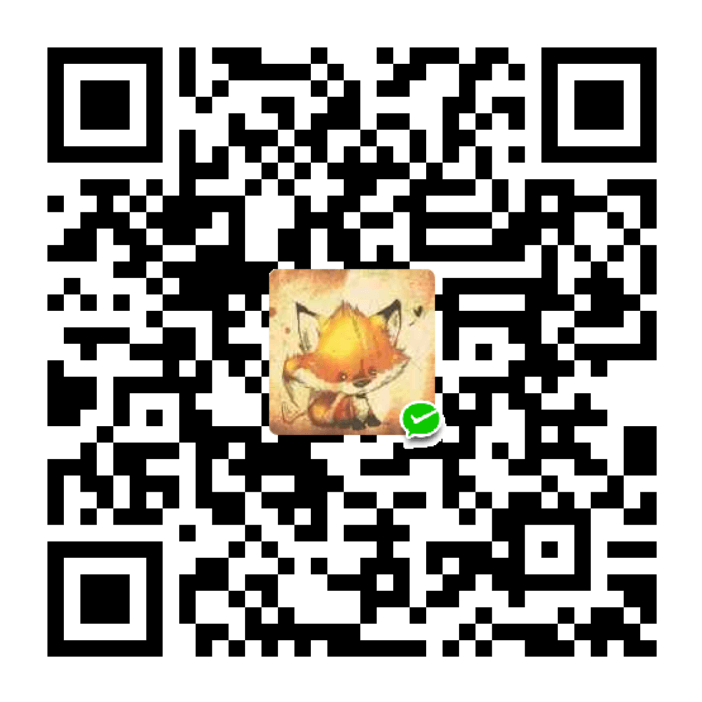一、部署环境与准备
1.环境
本地windows10操作系统
阿里云Centos7.6服务器
1.准备
Hexo本地博客
Xshell连接到你的服务器(也可使用阿里云自带web连接)
二、云服务器配置Git
1.安装依赖库
yum install curl-devel expat-devel gettext-devel openssl-devel zlib-devel2.安装编译工具
yum install gcc perl-ExtUtils-MakeMaker package3.查看git的版本
git version4.删除git
git有问题时可删除, 下载最新版
yum remove git5.下载解压最新版
cd /usr/local/src #下载的目录
wget https://www.kernel.org/pub/software/scm/git/git-2.28.0.tar.gz #下载最新版
tar -zxvf git-2.28.0.tar.gz #解压到当前文件夹6.编辑并安装
cd git-2.28.0 #进入文件夹
make prefix=/usr/local/git all #编译源码
make prefix=/usr/local/git install #安装路径7.配置git的环境变量
echo 'export PATH=$PATH:/usr/local/git/bin' >> /etc/bashrc8.刷新环境变量
source /etc/bashrc9.查看版本号
git --version10.创建git用户并且修改权限
adduser alexlinux #添加用户
passwd alexlinux #添加密码
vim /etc/sudoers #添加下面配置
root ALL=(ALL) ALL
alexlinux ALL=(ALL) ALL
chmod 740 /etc/sudoers #文件夹配置权限11.本地windows10使用Gitbash创建密钥
ssh-keygen -t rsa // 生成在C:\Users\lang\.ssh12.将本地创建id_rsa.pub中文件复制
su alexlinux
mkdir ~/.ssh
vim ~/.ssh/authorized_keys #拷贝id_rsa.pub内容进去13.本地测试
ssh -v alexlinux@服务器ip三、云服务器网站配置
1.创建网站目录并且设置权限
su root
mkdir /home/hexo
chown alexlinux:alexlinux -R /home/hexo2.安装Nginx
yum install -y nginx
systemctl start nginx.service #启动服务3.修改Nginx配置文件
vim /etc/nginx/nginx.conf
server {
listen 9000;
# listen [::]:80;
server_name localhost;
root /home/test;
autoindex on; # 开启文件目录
autoindex_exact_size off;
autoindex_localtime on;
add_header 'Access-Control-Allow-Origin' '*';
add_header 'Access-Control-Allow-Methods' 'GET, POST, OPTIONS';
add_header 'Access-Control-Allow-Credentials' 'true';
add_header 'Access-Control-Allow-Headers' 'DNT,User-Agent,X-Requested-With,If-Modified-Since,Cache-Control,Content-Type,Range';
add_header 'Access-Control-Expose-Headers' 'Content-Length,Content-Range';
# location / {
# root /home/hexo;
# }
# Load configuration files for the default server block.
# include /etc/nginx/default.d/*.conf;
# error_page 404 /404.html;
# location = /404.html {
# }
# error_page 500 502 503 504 /50x.html;
# location = /50x.html {
# }
}
server {
listen 80;
listen [::]:80;
server_name localhost;
root /home/hexo;
# autoindex on; # 开启文件目录
# autoindex_exact_size off;
# autoindex_localtime on;
# add_header 'Access-Control-Allow-Origin' '*';
# add_header 'Access-Control-Allow-Methods' 'GET, POST, OPTIONS';
# add_header 'Access-Control-Allow-Credentials' 'true';
# add_header 'Access-Control-Allow-Headers' 'DNT,User-Agent,X-Requested-With,If-Modified-Since,Cache-Control,Content-Type,Range';
# add_header 'Access-Control-Expose-Headers' 'Content-Length,Content-Range';
# location / {
# root /home/hexo;
# }
# Load configuration files for the default server block.
# include /etc/nginx/default.d/*.conf;
# error_page 404 /404.html;
# location = /404.html {
# }
# error_page 500 502 503 504 /50x.html;
# location = /50x.html {
# }
}注意: 阿里云服务器需到控制台配置安全组, 即可开通想使用的端口
4.重启服务器
systemctl restart nginx.service5.建立git仓库
su root
cd /home/alexlinux
git init --bare blog.git
chown alexlinux:alexlinux -R blog.git6.同步网站根目录
vim blog.git/hooks/post-receive
#!/bin/sh
git --work-tree=/home/hexo --git-dir=/home/alexlinux/blog.git checkout -f7.修改权限
chmod +x /home/alexlinux/blog.git/hooks/post-receive8.在windows10本地hexo目录修改_config.yml文件
// 安装插件: npm install --save hexo-deployer-git
deploy:
type: git
repository: fuchen@49.232.59.235:/home/fuchen/blog.git #用户名@服务器Ip:git仓库位置
branch: master9.在本机gitbash部署
hexo clean
hexo g -d部署完毕, 即可通过服务器ip访问网站
四、常见报错
1.git-upload-pack: 未找到命令
bash: git-upload-pack: command not found
fatal: Could not read from remote repository.解决方法
sudo ln -s /usr/local/git/bin/git-upload-pack /usr/bin/git-upload-pack2.git-receive-pack: 未找到命令
bash: git-receive-pack: command not found
fatal: Could not read from remote repository.解决方法
sudo ln -s /usr/local/git/bin/git-receive-pack /usr/bin/git-receive-pack3.无法远程连接获取
fatal: Could not read from remote repository.解决方法
重试或者 删掉本地ssh公钥重新上传至服务器4.key出错
Host key verification failed.解决方法
ssh-keygen -R 你要访问的IP地址
文章大部分内容转载于下列作者:
文章作者: Fuchenchenle
文章链接: http://fuchenchenle.cn/2020/08/17/%E8%85%BE%E8%AE%AF%E4%BA%91%EF%BC%8Bhexo-%E6%90%AD%E5%BB%BA%E4%B8%AA%E4%BA%BA%E5%8D%9A%E5%AE%A2/
视频地址: https://www.bilibili.com/video/BV1cp4y1i7C7?p=2&spm_id_from=pageDriver